국민 메신저 카카오톡은 최근 업데이트를 통하여 잘못 보낸 메시지 삭제 기능을 도입하여 운영하고 있습니다. 대다수가 원했던 기능이기 때문에 반길만한데요, 아쉬운 점도 있습니다.
필자의 카톡 방에도 보면, 가끔 잘못 보낸 개인적인 메시지가 올라오는 경우가 있습니다. 보는 사람도 당황스럽지만 당사자는 더 할 거라는 생각이 듭니다. 새롭게 추가된 카카오톡 메세지 삭제 기능 지금 알아봅니다.
카카오톡 메세지 취소할 수 있어요. 단 5분 안에...
앞서 간단한 예를 들어드렸지만 필자 역시 비슷한 경험을 해본 적이 있습니다. 그때 이 기능이 있었으면 좋았겠다는 생각도 해보게 됩니다.
먼저 아쉬움이 남는 부분을 말씀드리겠습니다. 글을 전송하고 5분 이내에만 취소가 가능하다는 점, 삭제한 글이 완전히 사라지지 않고 삭제가 됐다는 메시지가 남아있다는 것입니다.
호불호가 갈리는 부분이라 개인적으로는 아쉽지만 이 정도로 제한을 둔 게 더 유용할 수 있겠다는 생각도 해봅니다.
모바일 화면에서 지우는 방법
먼저 모바일에서 잘못 보낸 카카오톡 메세지 삭제하는 방법입니다. 해당 메시지를 모바일 카톡에서 길게 누르면 "삭제"버튼을 확인할 수 있고, "모든 대화 상대에게서 삭제", "나에게서만 삭제" 화면이 나옵니다.
여기서 "모든 대화 상대에게서 삭제"를 선택하고 확인하면 해당 메세지가 삭제할 수 있고, 대화방 화면에는 "삭제된 메시지입니다."라는 문구가 남게 됩니다.
PC 화면에서 지우는 방법
카카오톡 PC버전에서도 비슷하게 카카오톡 메세지 취소가 가능합니다. 잘못 입력된 내용 위에 마우스 우측 버튼을 클릭합니다.
삭제 버튼을 누르면 모바일 화면과 동일한 내용이 나타나는데요, "모든 대화 상대에게서 삭제"를 선택하여 삭제할 수 있습니다. 단, 5분이 지나면 "나에게서만 삭제" 버튼만 나타납니다.
만약 PC에서 입력하고 스마트폰에서 입력한 내용을 삭제하면 삭제가 될까요? 사용할 일이 별로 없겠지만 그래도 확인해보니, 같은 계정이면 자유롭게 입력할 수 있는 것처럼 삭제도 PC버전이나 모바일 어디에서나 삭제가 가능합니다.
마치며...
새롭게 추가된 카카오톡 메세지 삭제 기능에 대해서 모바일과 PC버전 사용법을 간단히 알아봤습니다. 앞으로는 실수로 잘못 보낸 메시지 때문에 얼굴 빨개지는 일 없길 바랍니다.
반응형











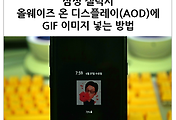

댓글